Twórz kopie zapasowe i przywracaj dane Android na swój komputer.
Działające sposoby na tworzenie kopii zapasowych i przywracanie wiadomości w systemie Android
 Zaktualizowane przez Boey Wong / 09 kwietnia 2021 11:30
Zaktualizowane przez Boey Wong / 09 kwietnia 2021 11:30Witaj! Mam pamiętne wiadomości tekstowe wysłane przez mojego kochanka i chcę je zarchiwizować dla bezpieczeństwa. Jak wykonać kopię zapasową wiadomości tekstowych na Androida bez aplikacji?
Istnieją dwa główne powody, dla których chcemy przesyłać wiadomości tekstowe na komputer:
- Nie chcąc stracić skarbu otrzymałem SMS od kochanka, przyjaciół lub rodzin.
- Musisz usunąć dane z telefonu, aby zaoszczędzić miejsce na dysku.
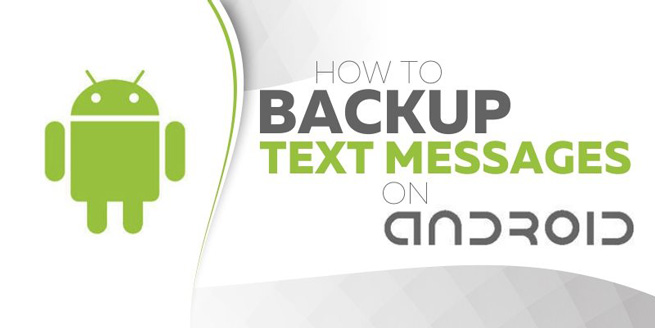
Wiele aplikacji do przesyłania wiadomości ma wbudowaną możliwość tworzenia kopii zapasowych i przywracania wiadomości, ale nie zawsze tak jest.
Niestety aplikacja SMS dostarczana z systemem Android nie ma możliwości tworzenia kopii zapasowych.
Przykro nam, że nie ma możliwości tworzenia kopii zapasowych wiadomości tekstowych bez narzędzia innej firmy. Istnieje wiele aplikacji do tworzenia kopii zapasowych SMS w App Store. Polecę ci FoneLab Android Data Backup & Restore, SMS Backup +, SMS Backup & Restore.
Twórz kopie zapasowe i przywracaj dane Android na swój komputer.
- Twórz kopie zapasowe i przywracaj dane Android na swój komputer.
- Szczegółowo przeglądaj dane przed przywróceniem danych z kopii zapasowych.
- Tworzenie kopii zapasowych i przywracanie danych z telefonu Android i karty SD Selektywnie.
Pierwszą opcją tworzenia kopii zapasowej SMS jest użycie FoneLab, ponieważ:
- Dzięki oprogramowaniu można tworzyć kopie zapasowe wielu typów plików: wiadomości, zdjęcia, filmy, pliki audio, kontakty, dokumenty itp.
- Możesz przywrócić kopię zapasową pliku na urządzenie z Androidem bez utraty danych.
- Umożliwia tworzenie kopii zapasowych tekstów SMS za pomocą kilku kliknięć.
- Jest w pełni kompatybilny z różnymi markami Androida: Samsung, HTC, Sony, Motorola, Huawei, LG i wiele innych.
- Całkowicie za darmo dla wersji próbnej.
Zobaczmy teraz, jak to działa.

Lista przewodników
1. Jak zapisywać wiadomości tekstowe na komputerze
Najpierw za darmo pobierz i zainstaluj oprogramowanie na swoim komputerze z powyższym linkiem. Następnie wykonaj następujące czynności:
Krok 1Po pomyślnym zainstalowaniu na komputerze otworzy się automatycznie. Powinieneś kliknąć Android Data Backup & Restore sekcja, aby przejść dalej.

Krok 2Podłącz urządzenie z Androidem do komputera kablem USB. Jeśli oprogramowanie nie może rozpoznać Twojego urządzenia, możesz zmienić inny kabel USB i spróbować ponownie. W tym kroku musisz włączyć tryb debugowania USB na urządzeniu. Postępuj zgodnie z instrukcjami wyświetlanymi na ekranie, aby włączyć tę funkcję, jeśli jeszcze tego nie zrobiłeś.
Krok 3Pozwól na debugowanie USB, gdy pojawi się na ekranie urządzenia. Kran OK.

Krok 4Po pomyślnym połączeniu możesz wybrać opcję tworzenia kopii zapasowej lub przywracania. Aby wykonać selektywną kopię zapasową, wybierz Kopia zapasowa danych urządzenia.

Krok 5Teraz możesz wybrać, co chcesz utworzyć kopię zapasową. Zaznacz pole wcześniej Wiadomości i kliknij Start.

Krok 6Wybierz lokalizację, aby zapisać dane z kopii zapasowej i kliknij OK aby kontynuować.

Krok 7Trzymaj urządzenie podłączone podczas procesu tworzenia kopii zapasowej.

Skończyłeś z tym. Gdy chcesz przywrócić na urządzeniu wiadomości z kopii zapasowej, uruchom oprogramowanie i wybierz zamiast tego opcję Device Data Restore. Następnie kroki są prawie takie same w powyższych krokach. Oprogramowanie umożliwia wykonaj kopię zapasową kontaktów Androida na PC , jak również.
2. Użyj SMS Backp + do tworzenia kopii zapasowych wiadomości
Aplikacja może nie tylko tworzyć kopie zapasowe wiadomości SMS, ale także wiadomości MMS, dzienniki połączeń, o ile masz konto Gmail.
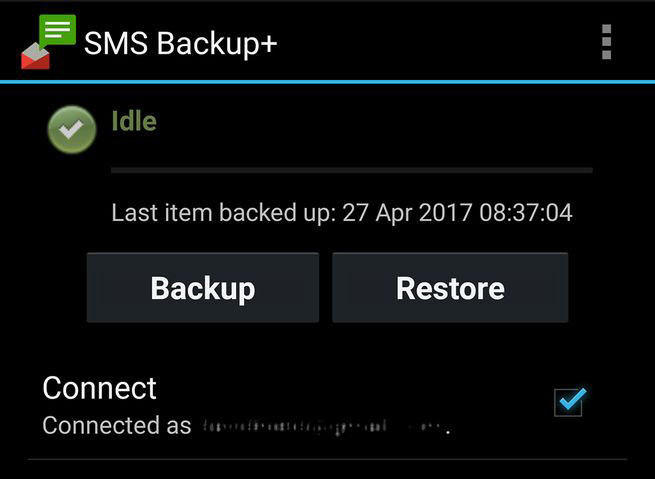
Zastanawiasz się, jak działa Google Backup przy użyciu tej aplikacji? Wykonaj następujące kroki:
Krok 1Połącz się z preferowanym kontem Gmail.
Krok 2Stuknij w Skontaktuj się pole wyboru.
Krok 3Wybierz swoje konto Google
Krok 4Możesz wykonać pełną kopię zapasową wszystkich aktualnych wiadomości na urządzeniu z Androidem. Lub możesz po prostu pominąć ten krok, aby otrzymać tylko kopię zapasową wiadomości otrzymanej od tego momentu.
Korzystając z kopii zapasowej SMS +, możesz wybrać dowolne wiadomości do utworzenia kopii zapasowej, kierując się do Ustawienia zaawansowane - Ustawienia kopii zapasowej.
Poza tym możesz także ustawić automatyczne tworzenie kopii zapasowych.
Twórz kopie zapasowe i przywracaj dane Android na swój komputer.
- Twórz kopie zapasowe i przywracaj dane Android na swój komputer.
- Szczegółowo przeglądaj dane przed przywróceniem danych z kopii zapasowych.
- Tworzenie kopii zapasowych i przywracanie danych z telefonu Android i karty SD Selektywnie.
